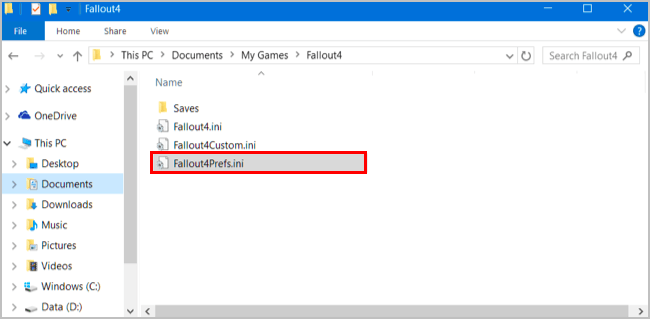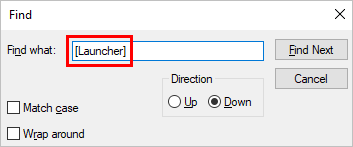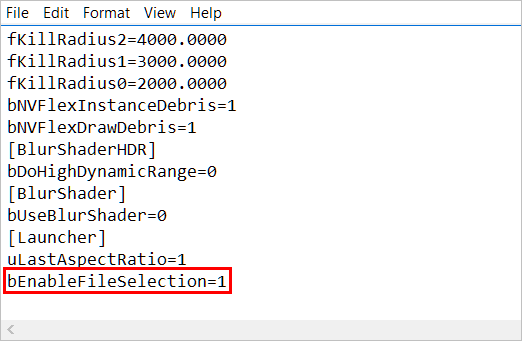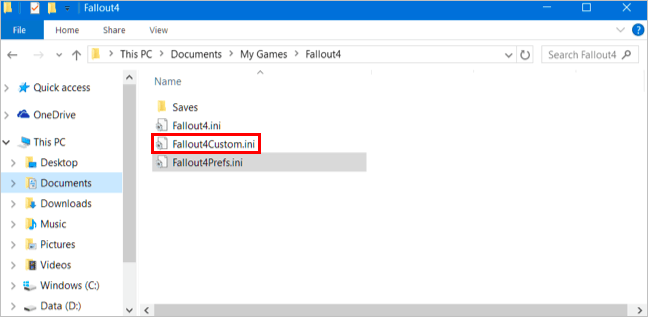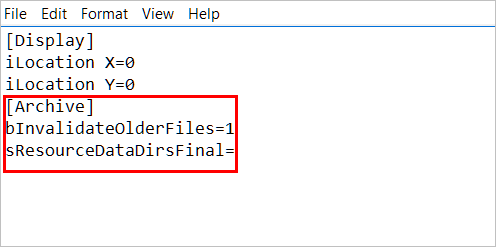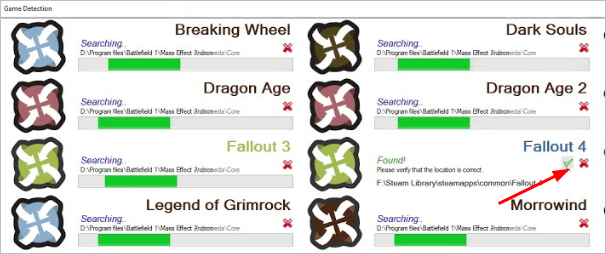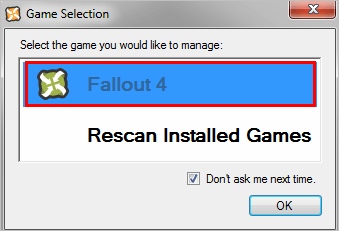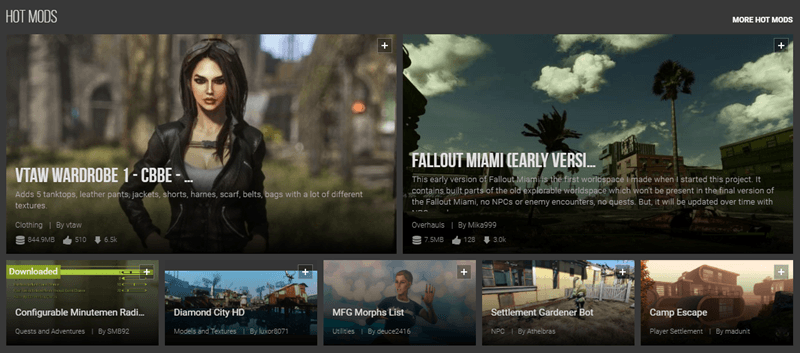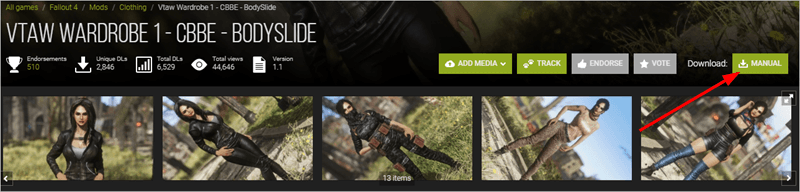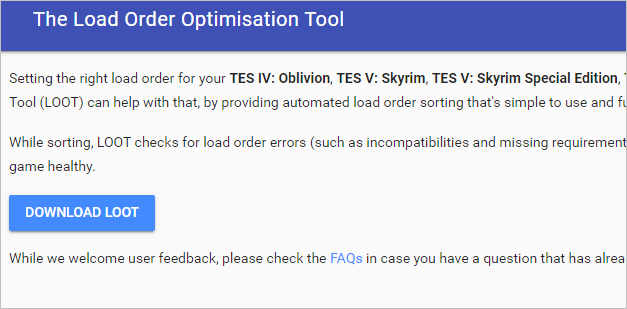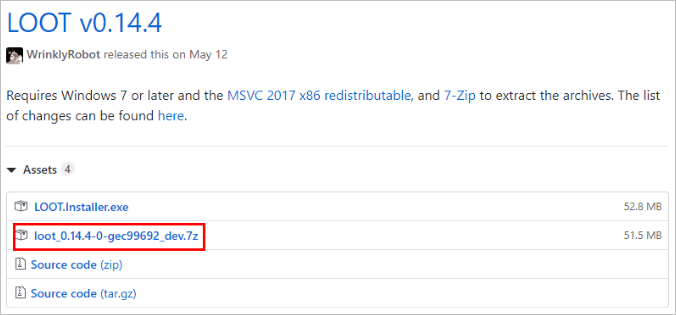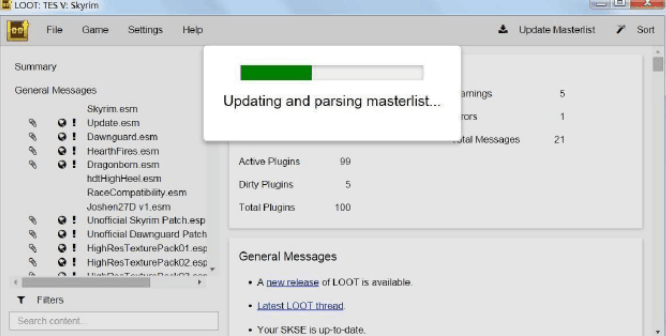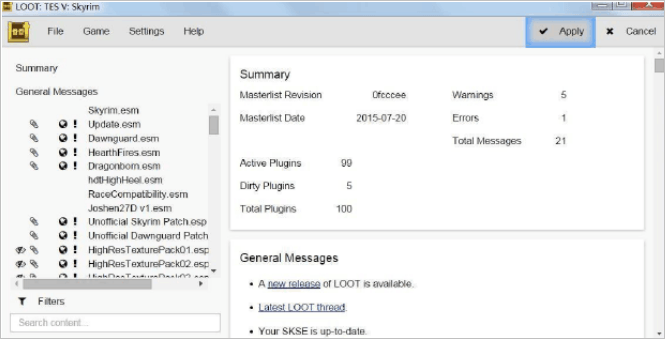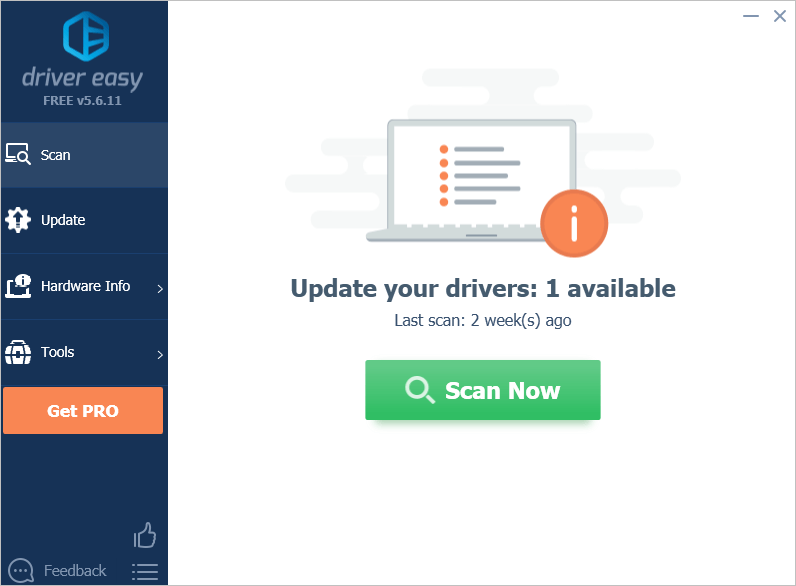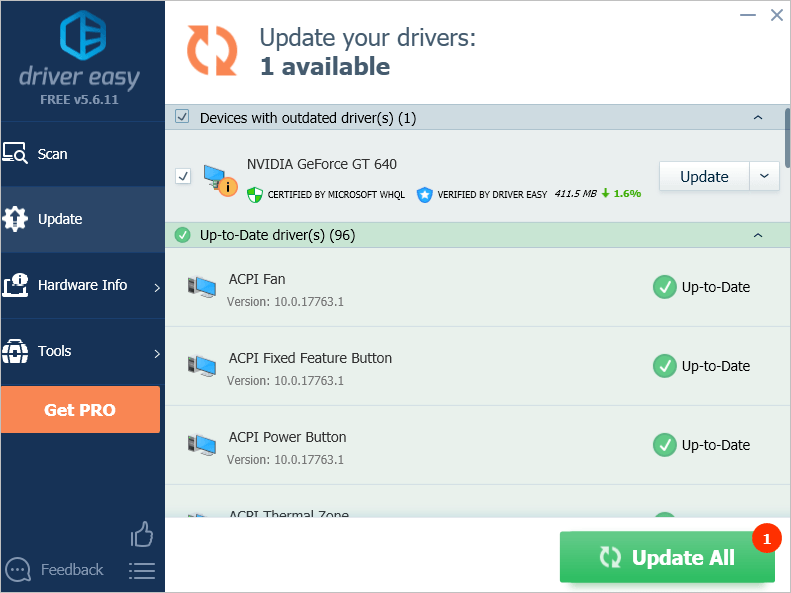การติดตั้ง Fallout 4 mod – Nexus mods wiki, วิธีการติดตั้ง mods สำหรับ Fallout 4 บนพีซีของคุณ – คู่มือเริ่มต้น – ไดรเวอร์ง่ายๆ
วิธีการติดตั้ง mods สำหรับ Fallout 4 บนพีซีของคุณ – คู่มือผู้เริ่มต้น
3) บนแป้นพิมพ์ของคุณกด ctrl+f คีย์ในเวลาเดียวกันเพื่อเรียกใช้ช่องค้นหา. พิมพ์ [Launcher] ในช่องค้นหานั้นเพื่อค้นหาส่วน [Launcher] ในตัวแก้ไขข้อความ.
การติดตั้ง Fallout 4 mod
คำแนะนำต่อไปนี้เป็นแบบทั่วไป. ปฏิบัติตามคำแนะนำใด ๆ ที่ผู้เขียน MOD อาจให้ไว้เสมอ.
ไฟล์เกมที่เขียนทับนั้นมีความเสี่ยงและอาจส่งผลต่อความสมบูรณ์ของการติดตั้งเกมของคุณ. ทำเช่นนั้นด้วยความเสี่ยงของคุณเอง.
การใช้การดัดแปลงเกมอาจส่งผลให้เกิดความไม่แน่นอนของ SaveGame. เก็บสำรองไว้เสมอ!
วิธีเปิดใช้งาน Fallout 4 mods
วิธีเปิดใช้งานการดัดแปลง
- นำทางไปยังโฟลเดอร์ Fallout 4 ของคุณที่ตำแหน่งต่อไปนี้ “เอกสาร \ My Games \ Fallout4”
- ภายในโฟลเดอร์นี้คุณจะพบจำนวนของ .ไฟล์ ini.
- เปิด (หรือสร้างถ้าหายไป) Fallout4Custom.อินนิ ด้วยตัวแก้ไขข้อความที่คุณชื่นชอบ (เราใช้ Notepad ++).
- เพิ่มบรรทัดต่อไปนี้ใน Fallout4Custom ของคุณ.ini [Archive] BinvalidateDerFiles = 1 SRESOURCEDATATADIRSFINAL =
- บันทึกและปิด Fallout4Custom.อินนิ
คุณพร้อมที่จะรับการดัดแปลง! 🙂
Nexus Mod Manager
การติดตั้ง mods ด้วยตนเองอาจเป็นเรื่องยุ่งยากและมีความเสี่ยงที่จะทำลายการติดตั้งเกมของคุณเสมอ. Nexus Mod Manager ทำให้กระบวนการนี้ปลอดภัยและง่ายขึ้นโดยให้ผู้ใช้มีวิธีที่ง่ายในการดาวน์โหลดติดตั้งเปิดใช้งานปิดการใช้งานและลบ Mod Fallout 4 ทั้งหมดออกจากอินเทอร์เฟซส่วนกลาง.
NMM เป็นโครงการชุมชนและการพัฒนา /การสนับสนุนได้ถูกย้ายไปที่ GitHub:
*หากคุณมีปัญหาโปรดใช้เวลาในการดูรายงานที่มีอยู่ก่อนที่คุณจะโพสต์ฉบับใหม่ *อย่าใส่สรุปปัญหาทั้งหมดของคุณในชื่อ *โปรดกรอกแบบฟอร์ม 'รายงานข้อผิดพลาด' หรือ 'คำขอคุณสมบัติ' ตามที่พวกเขา ถูกแสดง
วิธีการติดตั้ง Fallout 4 mods ด้วยตนเอง
คลังเก็บ
คุณจะต้องมีตัวแยกเก็บถาวรเช่น 7ZIP, Winrar หรือโซลูชันอื่น ๆ.
ค้นหาโฟลเดอร์ข้อมูลของคุณ
นี่คือที่ที่คุณจะติดตั้งไฟล์การปรับเปลี่ยน Fallout 4.
- ตำแหน่งเริ่มต้นสำหรับโฟลเดอร์ข้อมูลของคุณอยู่ในไดเรกทอรีการติดตั้งเกม Steam Games ของคุณ:
- วิธีทางเลือกสำหรับการค้นหาไดเรกทอรีการติดตั้งของคุณ:
ตอนนี้คุณพบโฟลเดอร์ข้อมูลของคุณแล้ว. จำตำแหน่งนี้.
การติดตั้งไฟล์หลวม
“ไฟล์หลวม” หมายถึง mod ที่ไฟล์เนื้อหาแยกต่างหากซึ่งมีอยู่ภายในที่เก็บถาวรที่ต้องแยกไปยังโฟลเดอร์ข้อมูลของคุณ.
- หากต้องการติดตั้งให้แยกเนื้อหาของ Mod Archive ไปยังโฟลเดอร์ข้อมูลของคุณ.
แค่นั้นแหละ! ตอนนี้คุณควรจะสามารถโหลดเกมและดู mod ที่ติดตั้งในการดำเนินการ.
การติดตั้งปลั๊กอิน
ปลั๊กอินเป็น mods ที่บรรจุเป็นไฟล์ ESP ที่มีอยู่ในตัวเอง (.esp). ปลั๊กอินเหล่านี้จะต้องถูกดึงไปยังโฟลเดอร์ข้อมูลของคุณและไม่เหมือนไฟล์หลวมจะต้องเปิดใช้งานผ่านปลั๊กอิน.ไฟล์ txt.
- ในการติดตั้งปลั๊กอินเพียงแยกเก็บถาวรไปยังโฟลเดอร์ข้อมูลของคุณ.
หลังจากการติดตั้งปลั๊กอินจะต้องเปิดใช้งานก่อนที่จะใช้งานในเกม.
ปลั๊กอินที่เปิดใช้งาน
ปลั๊กอินซึ่งแตกต่างจากไฟล์หลวมจะต้องเปิดใช้งานใน Fallout 4 โดยเพิ่มลงในปลั๊กอินของคุณ.ไฟล์ txt ก่อนที่จะใช้งานในเกม.
- ค้นหาปลั๊กอินของคุณ.ไฟล์ txt ในโฟลเดอร์ Fallout 4 AppData ของคุณ
- เรียกใช้ Fallout 4 Launcher (อย่าเรียกใช้เกม) จากนั้นออกจาก Launcher. สิ่งนี้จะเติมปลั๊กอินของคุณ.ไฟล์ txt พร้อมไฟล์ ESP ที่เพิ่มใหม่.
- เปิดปลั๊กอิน.ไฟล์ txt อยู่ในโฟลเดอร์ AppData ของ Fallout 4 พร้อมตัวแก้ไขข้อความเช่น Notepad++
- ตรวจสอบให้แน่ใจว่าไฟล์ ESP ใหม่อยู่ในรายการ.
หากคุณเปิดใช้งาน Modding อย่างถูกต้องตามที่อธิบายไว้ในส่วน “วิธีเปิดใช้งานการสนับสนุน Fallout 4 mod” ที่ด้านบนของหน้านี้ไฟล์ mod (ESP) ที่คุณกำลังติดตั้งจะอยู่ในรายการในไฟล์นี้หลังจากเรียกใช้ Fallout 4. ถ้าไม่คุณอาจลองเพิ่ม mod ด้วยตนเองในรายการนี้เป็นชื่อไฟล์ทั้งหมดพร้อมส่วนขยาย (เช่น. ของคุณ.esp).
หลังจากยืนยันว่าไฟล์ ESP อยู่ในรายการปลั๊กอินของคุณ.ไฟล์ txt คุณทำเสร็จแล้ว! ตอนนี้คุณควรจะเห็น mod ที่คุณติดตั้งในเกมที่ใช้งานอยู่.
วิธีถอนการติดตั้ง Fallout 4 mods ด้วยตนเองด้วยตนเอง
คำเตือน: อย่าลบไฟล์เกม
การลบไฟล์ออกจากไดเรกทอรีการติดตั้งของคุณอาจมีความเสี่ยงและอาจส่งผลให้ต้องติดตั้งเกมใหม่. เราขอแนะนำให้ใช้ Nexus Mod Manager เพื่อทำการติดตั้งและลบ mods ปลอดภัยและง่ายขึ้น.
การลบไฟล์หลวม
ตรวจสอบไฟล์ที่ใช้โดย mod ที่คุณต้องการลบโดยตรวจสอบการเก็บถาวรดั้งเดิม. ลบไฟล์ที่คุณยืนยันว่าจะใช้โดย mod.
ระวังให้มากเกี่ยวกับการลบไฟล์เกมหลักที่ mod อาจมีการเขียนมากเกินไป. การทำเช่นนั้นอาจทำให้การติดตั้งเกมของคุณเสียหาย.
การถอดปลั๊กอิน
การลบปลั๊กอินค่อนข้างปลอดภัยกว่าไฟล์หลวม ๆ ในปลั๊กอินนั้นมีอยู่ในตัวเองและจะไม่ส่งผลกระทบต่อความสมบูรณ์ของการติดตั้งเกมเมื่อลบออก.
ตรวจสอบไฟล์ที่ใช้โดย mod ที่คุณต้องการลบโดยตรวจสอบการเก็บถาวรดั้งเดิม. ลบไฟล์ที่คุณยืนยันว่าจะใช้โดย mod.
ปลั๊กอินปิดใช้งาน
ปลั๊กอินสามารถปิดการใช้งานได้โดยการปรับแต่งปลั๊กอิน.ไฟล์ TXT (ตามที่อธิบายไว้ในกระบวนการติดตั้ง) และลบบรรทัดที่อ้างอิงปลั๊กอินที่คุณต้องการปิดการใช้งาน.
วิธีตรวจสอบความสมบูรณ์ของเกม
หากคุณเคยพบว่าตัวเองต้องการซ่อมแซมการติดตั้งเกมของคุณ Steam มีเครื่องมือที่มีประโยชน์ที่จะช่วย:
ใน Steam คลิกขวาที่ชื่อเกม> คุณสมบัติ> ไฟล์ท้องถิ่น> ตรวจสอบความสมบูรณ์ของแคชเกม
สิ่งนี้จะช่วยให้มั่นใจได้ว่าการติดตั้งเกมของคุณนั้นถูกต้องและทำงานได้แม้ว่าจะอาจปิด / ใช้งาน mods ใด ๆ ที่ติดตั้งก่อนเริ่มกระบวนการ.
วิธีการติดตั้ง mods สำหรับ Fallout 4 บนพีซีของคุณ – คู่มือผู้เริ่มต้น
ในการติดตั้ง mods สำหรับ Fallout 4 บนคอมพิวเตอร์ของคุณคุณสามารถทำตามขั้นตอนง่ายๆเหล่านี้. ด้วยคู่มือนี้คุณสามารถเล่น Fallout 4 ด้วย mods ที่ติดตั้ง.
อัปเดตล่าสุด: 4 ปีที่แล้ว
หากคุณต้องการติดตั้ง mods สำหรับ Fallout 4 บนพีซีคุณสามารถทำตามคำแนะนำด้านล่าง. ทำตามคำแนะนำจากนั้นคุณสามารถติดตั้ง mods ใด ๆ ที่คุณต้องการสำหรับ Fallout 4.
มีหลายวิธีในการติดตั้ง mods สำหรับ Fallout 4. ด้านล่างเราจะแนะนำวิธีที่พบบ่อยที่สุดให้คุณ. วิธีการใช้ Nexus Mod Manager เพื่อติดตั้ง mods สำหรับ Fallout 4. เราถือว่าคุณติดตั้ง Fallout 4 บนคอมพิวเตอร์ของคุณ. ถ้าไม่ไปที่ Bethesda.สุทธิและซื้อเกม.
วิธีการติดตั้ง mods สำหรับ Fallout 4 บนพีซี
ทำตามขั้นตอนเหล่านี้เพื่อติดตั้ง mods สำหรับ Fallout 4 บนพีซี.
ขั้นตอนที่ 1: เปิดใช้งาน Modding ใน Fallout 4
ก่อนที่จะติดตั้ง mods คุณจะต้องกำหนดค่าไฟล์เกมของ Fallout4 เพื่อเปิดใช้งาน Modding ดังนั้นเกมจะยอมรับ mods ที่คุณติดตั้ง. ในการทำเช่นนั้นให้ทำตามคำแนะนำเหล่านี้:
เปิดและกำหนดค่า Fallout4Prefs.ไฟล์ ini
1) นำทางไปยังโฟลเดอร์ Directory Fallout 4. ตำแหน่งของโฟลเดอร์นั้นถูกกำหนดเมื่อคุณติดตั้งเกม. โฟลเดอร์ไดเรกทอรีเริ่มต้นคือ“ C: \ Users \ YourName \ Documents \ My Games \ Fallout4”.
2) เปิด Fallout4Prefs.อินนิ ไฟล์ด้วยตัวแก้ไขข้อความ. หากคุณไม่ได้ติดตั้งตัวแก้ไขข้อความของบุคคลที่สามไฟล์จะถูกเปิดด้วย Windows Notepad ตัวแก้ไขข้อความเริ่มต้น. หรือคุณสามารถติดตั้ง Notepad ++ เพื่อเปิดและแก้ไขไฟล์.
3) บนแป้นพิมพ์ของคุณกด ctrl+f คีย์ในเวลาเดียวกันเพื่อเรียกใช้ช่องค้นหา. พิมพ์ [Launcher] ในช่องค้นหานั้นเพื่อค้นหาส่วน [Launcher] ในตัวแก้ไขข้อความ.
4) เพิ่มบรรทัดต่อไปนี้ด้านล่างส่วน [Launcher].
BenableFilesElection = 1
5) คลิก ไฟล์ -> บันทึก หากต้องการบันทึกไฟล์จากนั้นปิดตัวแก้ไขข้อความ.
เปิดและกำหนดค่า Fallout4Custom.ไฟล์ ini
1) นำทางไปยังโฟลเดอร์ Directory Fallout 4. ตำแหน่งของโฟลเดอร์นั้นถูกกำหนดเมื่อคุณติดตั้งเกม. โฟลเดอร์ไดเรกทอรีเริ่มต้นคือ C: \ Users \ YourName \ Documents \ My Games \ Fallout4.
2) เปิด Fallout4Custom.อินนิ ไฟล์ด้วยตัวแก้ไขข้อความ.
3) เพิ่มบรรทัดต่อไปนี้ที่ส่วนท้ายของไฟล์:
[คลังเก็บเอกสารสำคัญ]
BinvalidateOlderFiles = 1
sresourceDatadirsfinal =
4) คลิก ไฟล์ -> บันทึก หากต้องการบันทึกไฟล์จากนั้นปิดตัวแก้ไขข้อความ.
ขั้นตอนที่ 2: ติดตั้ง Nexus Mod Manager
Nexus Mod Manager เป็นผู้จัดการ MOD ที่พัฒนาโดย Bethesda.NET ซึ่งช่วยให้คุณสามารถติดตั้งและถอนการติดตั้ง mods ได้อย่างง่ายดาย.
เพียงคลิกดาวน์โหลด Nexus Mod Manager เพื่อดาวน์โหลดโปรแกรม. หลังจากการดาวน์โหลดเสร็จสิ้นให้ดับเบิลคลิกที่ไฟล์ที่ดาวน์โหลดและทำตามคำแนะนำบนหน้าจอเพื่อติดตั้งบนคอมพิวเตอร์ของคุณ.
บันทึก: ในการดาวน์โหลด Nexus Mod Manager คุณต้องลงทะเบียนบัญชีบนเว็บไซต์ของพวกเขา. หากคุณยังไม่ได้ลงทะเบียนบัญชีเพียงลงทะเบียนฟรี.
ครั้งแรกที่คุณเปิดตัว Nexus Mod Manager โปรแกรมจะสแกนคอมพิวเตอร์ของคุณเพื่อค้นหาเกมที่ติดตั้งใด ๆ. เมื่อพบ Fallout 4 คุณสามารถเลือกที่จะหยุดการสแกนและ คลิกที่เครื่องหมายถูกเพื่อยืนยัน Fallout 4 ถูกติดตั้ง จากนั้นคลิก ตกลง.
เลือก Fallout 4 ในรายการเกมที่ติดตั้งแล้วคลิก ตกลง.
คุณสามารถเลือกไดเรกทอรีที่คุณต้องการจัดเก็บ mods fallout 4 ของคุณ. หรือไม่ทำอะไรเลยและ เพียงบันทึก mods ไปยังไดเร็กทอรีเริ่มต้น. แต่ถ้าคุณบันทึก mods ไปยังไดเรกทอรีเริ่มต้นคุณอาจต้องเรียกใช้ Nexus Mod Manager เป็นผู้ดูแลระบบหรือคุณจะพบข้อผิดพลาด.
ขั้นตอนที่ 3: ติดตั้ง mods ใด ๆ ที่คุณต้องการ
หลังจากติดตั้ง Nexus Mod Manager แล้วคุณสามารถติดตั้ง mods ใด ๆ ที่คุณต้องการด้วย Nexus Mod Manager.
2) คลิก mod ที่คุณต้องการติดตั้งจากนั้นคุณจะไปที่หน้าดาวน์โหลดของ mod นั้น.
2) คลิกที่ คู่มือ ปุ่มและทำตามคำแนะนำบนหน้าจอเพื่อดาวน์โหลด mod ไปยังคอมพิวเตอร์ของคุณ. ไฟล์ mod ที่ดาวน์โหลดจะเป็นไฟล์บีบอัดใน ‘.zip ’,‘.7z ’หรือ‘.รูปแบบของ RAR. คุณไม่จำเป็นต้องแยกไฟล์.
3) เปิดตัว Nexus Mod Manager.
4) คลิกที่ไอคอนสีเขียวบวก ในบานหน้าต่างด้านซ้ายเพื่อเพิ่ม mod ที่คุณดาวน์โหลด.
5) ภายใต้แท็บ mods, ดับเบิลคลิก บน mod และ mod จะถูกติดตั้งโดยอัตโนมัติ.
6) ทำซ้ำขั้นตอนด้านบนเพื่อติดตั้ง mods ใด ๆ ที่คุณต้องการ.
หมายเหตุ: ก่อนที่คุณจะดาวน์โหลด mod จาก nexusmods.com อ่านคำอธิบายเกี่ยวกับ mod เพื่อให้ได้สิ่งที่คุณต้องใส่ใจ. ตัวอย่างเช่น mods บางตัวอาจต้องการให้คุณติดตั้ง mod อื่น ๆ ในเวลาเดียวกัน.
ขั้นตอนที่ 4: ดาวน์โหลด Loot (เครื่องมือเพิ่มประสิทธิภาพการสั่งซื้อโหลด)
หากคุณติดตั้งมากกว่าหนึ่ง mods สำหรับ Fallout 4 คำสั่งซื้อ mods อาจมีผลต่อความเสถียรของเกม. mods บางตัวสามารถเขียนทับโดย mods อื่น ๆ. ดังนั้นจึงเป็นเรื่องสำคัญที่จะต้องตั้งค่าคำสั่งโหลดที่เหมาะสมสำหรับ mods. Loot เป็นเครื่องมือที่ช่วยตั้งค่าคำสั่งโหลดที่เหมาะสมสำหรับ Fallout 4 mods. ด้วย Loot คุณไม่จำเป็นต้องกังวลว่า mods ที่ติดตั้งมีคำสั่งซื้อที่ผิด. ด้วยของขวัญคุณสามารถเพลิดเพลินกับเกมที่มีความเสถียร.
นี่คือวิธีดาวน์โหลด Loot:
2) คลิก ดาวน์โหลด Loot.
3) ดาวน์โหลดไฟล์ .ไฟล์ 7z. ชื่อไฟล์อาจเป็น loot_version_*.7z ตัวอย่างเช่น LOOT_0.14.4-0-GEC99692_DEV.7Z.
3) ใช้ 7-Zip เพื่อแยกไฟล์ที่ดาวน์โหลดมา. หากคุณไม่ได้ติดตั้ง 7-Zip บนคอมพิวเตอร์ของคุณให้ไปที่เว็บไซต์ทางการของพวกเขาเพื่อดาวน์โหลดโปรแกรมและติดตั้งบนคอมพิวเตอร์ของคุณ.
4) คัดลอกและวางโฟลเดอร์ที่แยกออกไปยังโฟลเดอร์ Fallout 4 Directory (โฟลเดอร์ Diaflout Directory เริ่มต้นคือ“ C: \ Users \ YourName \ Documents \ My Games \ Fallout4”.).
ขั้นตอนที่ 5: เล่น Fallout 4 พร้อม mods ที่ติดตั้ง
หลังจากติดตั้ง mods ที่คุณต้องการแล้วคุณสามารถเล่น Fallout 4 ด้วย mods ที่ติดตั้ง. หากคุณติดตั้ง mods หลายตัวก่อนที่คุณจะเริ่มเล่นเกมคุณต้องเรียกใช้ Loot เพื่อตั้งค่าคำสั่งโหลดของ mods. ในการทำเช่นนั้นให้ทำตามขั้นตอนเหล่านี้:
1) เปิดโฟลเดอร์ Fallout 4 Directory (โฟลเดอร์ Diaflout Directory เริ่มต้นคือ“ C: \ Users \ YourName \ Documents \ My Games \ Fallout4”.) จากนั้นเปิดโฟลเดอร์ย่อย ยกเค้า, ดับเบิลคลิกที่“ ยกเค้า.exe” เพื่อเปิดตัวยกเค้า.
2) คลิก เรียงลำดับ.
3) คลิก นำมาใช้.
4) ปิด ยกเค้า.
ต่อไปนี้ขั้นตอนที่ 1 ถึงขั้นตอนที่ 5 คุณสามารถสนุกกับการเล่น Fallout 4 ด้วย mods ที่ติดตั้ง.
เคล็ดลับโบนัส: อัปเดตไดรเวอร์เพื่อปรับปรุงประสิทธิภาพของเกม
หากคุณต้องการให้เกมของคุณมีประสิทธิภาพสูงสุดให้ไดรเวอร์ที่ทันสมัยโดยเฉพาะอย่างยิ่งไดรเวอร์กราฟิก.
หากคุณไม่มีเวลาความอดทนหรือทักษะคอมพิวเตอร์ในการอัปเดตไดรเวอร์ด้วยตนเองคุณสามารถทำได้โดยอัตโนมัติด้วย คนขับง่าย.
ไดรเวอร์ง่ายจะจดจำระบบของคุณโดยอัตโนมัติและค้นหาไดรเวอร์ที่ถูกต้องสำหรับมัน. คุณไม่จำเป็นต้องรู้ว่าระบบคอมพิวเตอร์ของคุณกำลังทำงานอยู่อะไรคุณไม่จำเป็นต้องเสี่ยงต่อการดาวน์โหลดและติดตั้งไดรเวอร์ที่ไม่ถูกต้องและคุณไม่จำเป็นต้องกังวลเกี่ยวกับการทำผิดพลาดเมื่อติดตั้ง.
คุณสามารถอัปเดตไดรเวอร์ของคุณโดยอัตโนมัติด้วยไดรเวอร์ฟรีหรือเวอร์ชันมืออาชีพง่ายๆ. แต่ด้วยเวอร์ชัน Pro ใช้เวลาเพียง 2 คลิก (และคุณได้รับการสนับสนุนอย่างเต็มที่และรับประกันคืนเงิน 30 วัน):
1) การดาวน์โหลด และติดตั้งไดรเวอร์ได้อย่างง่ายดาย.
2) Run Driver Easy แล้วคลิก ตรวจเดี๋ยวนี้. ไดรเวอร์ง่ายจะสแกนคอมพิวเตอร์ของคุณและตรวจจับไดรเวอร์ที่มีปัญหา.
3) คลิกที่ อัปเดต ปุ่มถัดจากอุปกรณ์เพื่อดาวน์โหลดไดรเวอร์เวอร์ชันที่ถูกต้องโดยอัตโนมัติจากนั้นคุณสามารถติดตั้งไดรเวอร์ด้วยตนเอง (คุณสามารถทำได้ด้วยเวอร์ชันฟรี).
หรือคลิก อัพเดททั้งหมด เพื่อดาวน์โหลดและติดตั้งเวอร์ชันที่ถูกต้องโดยอัตโนมัติ ทั้งหมด ไดรเวอร์ที่ขาดหายไปหรือล้าสมัยในระบบของคุณ (ซึ่งต้องใช้เวอร์ชัน Pro – คุณจะได้รับแจ้งให้อัพเกรดเมื่อคุณคลิกอัปเดตทั้งหมด).
หวังว่าคุณจะพบคู่มือด้านบนเพื่อติดตั้ง mods สำหรับ Fallout 4 มีประโยชน์. หากคุณมีคำถามความคิดหรือคำแนะนำใด ๆ อย่าลังเลที่จะออกจากที่พบบ่อยด้านล่าง.